本图文详细教程教你win10自动更新怎样关闭
Windows 10是美国微软公司研发的跨平台及设备应用的操作系统。是微软发布的最后一个独立Windows版本。Windows 10共有7个发行版本,分别面向不同用户和设备。截止至2018年3月7日,Windows 10正式版已更新至秋季创意者10.0.16299.309版本,预览版已更新至春季创意者10.0.17120版本
最近,一些使用Win10版的操作系统的用户反馈,自己想要将默认自动更新系统补丁关闭,可是操作了很久都没有成功,不知道该如何是好,那么这个“神秘的”开关究竟在哪呢?这难不倒注册表爱好者,下面,小编就给大家演示如何关闭win10自动更新的操作。
微软为了给用户“减负”,基本让Win10自动安排更新下载和安装工作,但是它也给我们带来了一些麻烦,比如自动更新总是影响关机,想关机都关不了,那怎么将win10自动更新关闭呢?下面小编给大家分享一篇关闭win10自动更新的教程。
win10自动更新怎么关闭图解
按键盘的win+R打开运行,
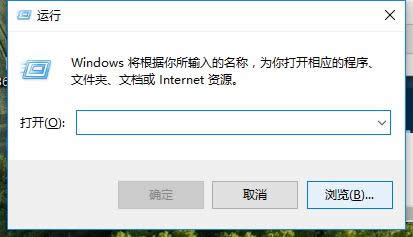
win10图解详情(1)
输入 “services.msc” 点击确定。
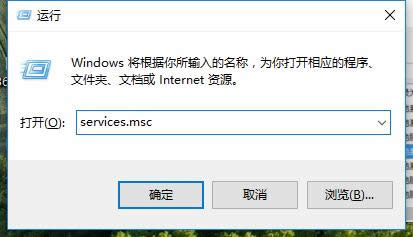
win10图解详情(2)
在弹出来的服务中,找到“Windows Update”
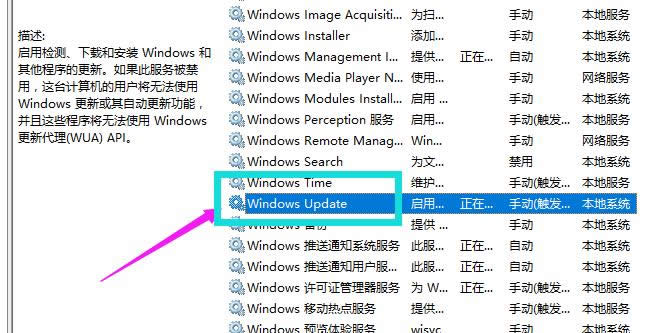
win10图解详情(3)
双击,在启动类型处·选择“禁用”然后点击应用。
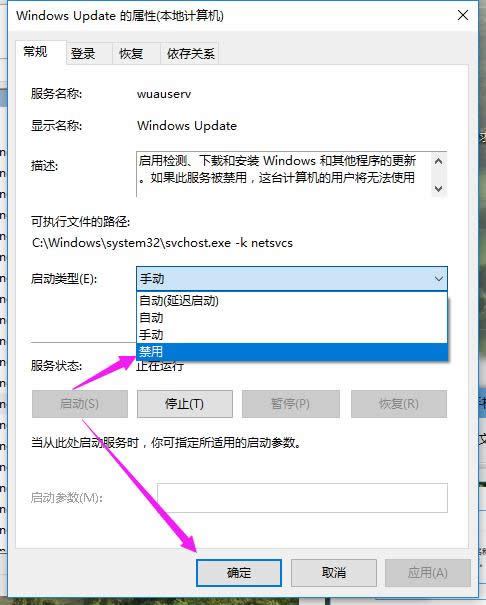
win10图解详情(4)
最后自动更新已关闭
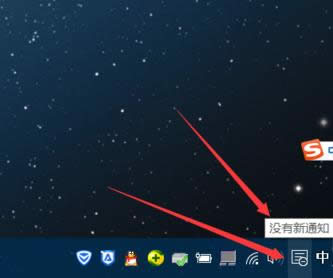
win10图解详情(5)
点击“所有设置”
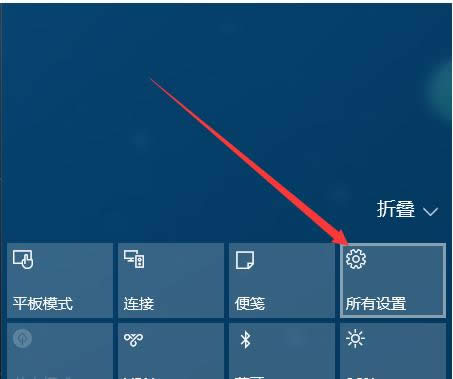
win10图解详情(6)
选择“更新和安全”
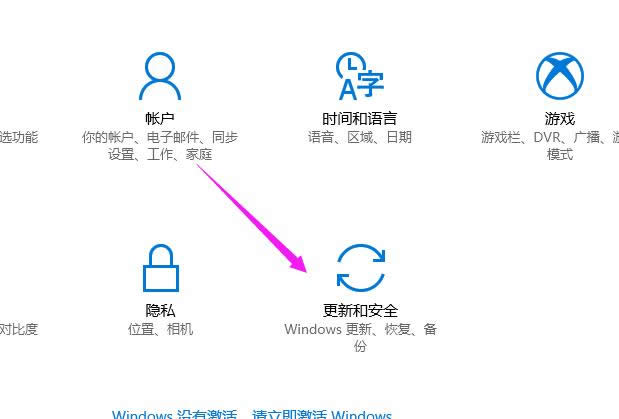
win10图解详情(7)
可以看到已经无法更新了。
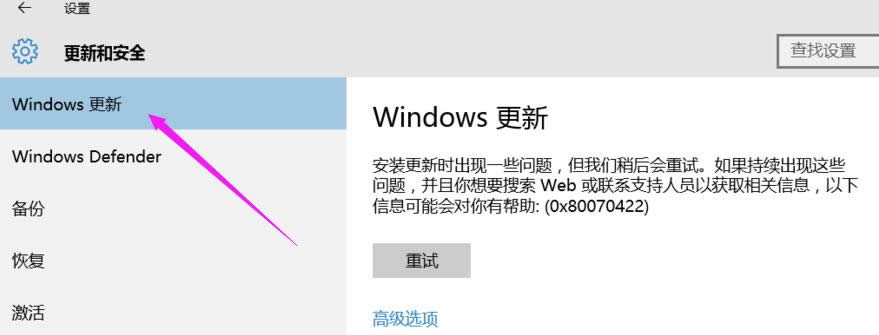
win10图解详情(8)
如需电脑更新,可回到第四步,调至“自动”即可。
方法二
工具栏右键选择“任务管理器”
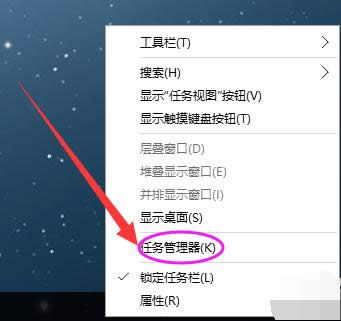
win10图解详情(9)
点击“打开服务”
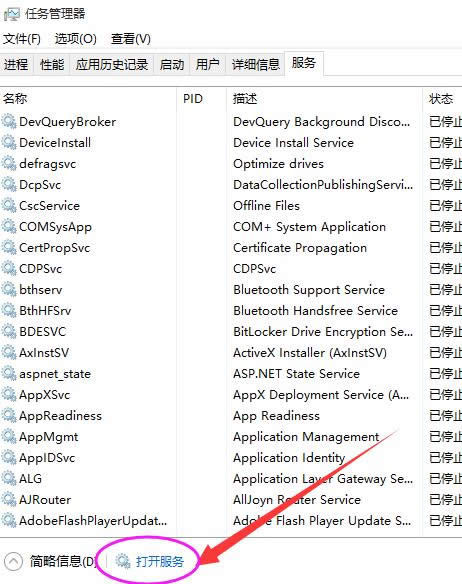
win10图解详情(10)
找到windows Update 选择禁用即可!!
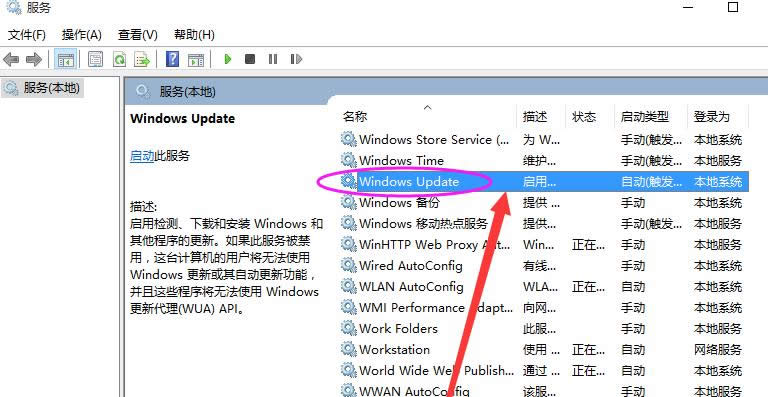
win10图解详情(11)
以上就是win10自动更新怎么关闭的操作教程了,更多的精彩教程可在“window10系统之家”官网上查阅。
新技术融合:在易用性、安全性等方面进行了深入的改进与优化。针对云服务、智能移动设备、自然人机交互等新技术进行融合。Windows 10所新增的Windows Hello功能将带来一系列对于生物识别技术的支持。除了常见的指纹扫描之外,系统还能通过面部或虹膜扫描来让你进行登入。当然,你需要使用新的3D红外摄像头来获取到这些新功能。
……
下载win10系统应用使用,安卓用户请点击>>>win10系统应用
下载win10系统应用使用,IOS用户请点击>>>IOS win10系统应用
扫描二维码,直接长按扫描哦!


















